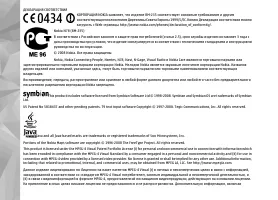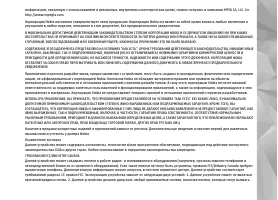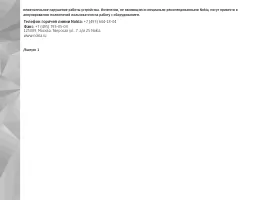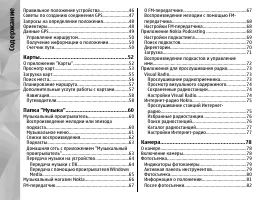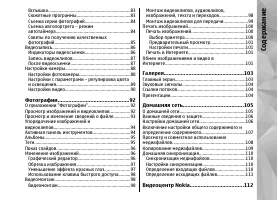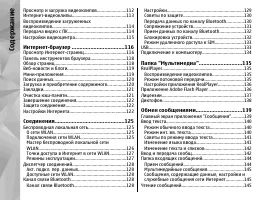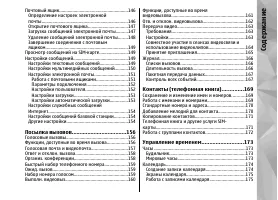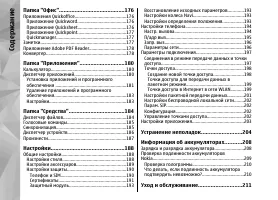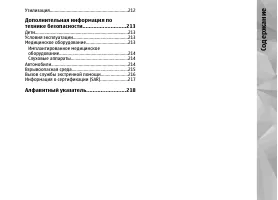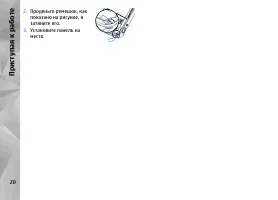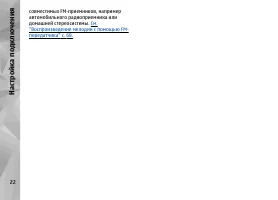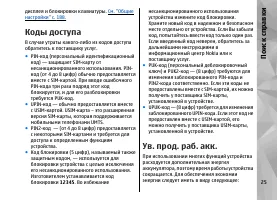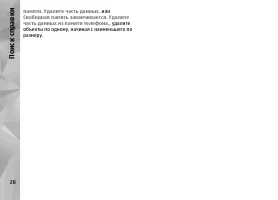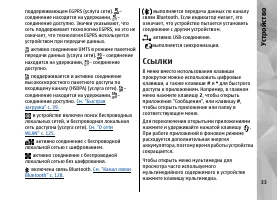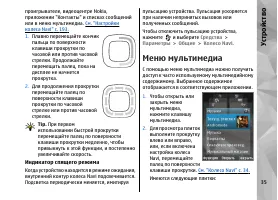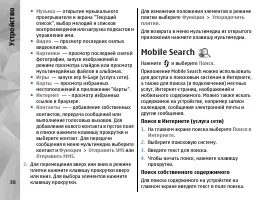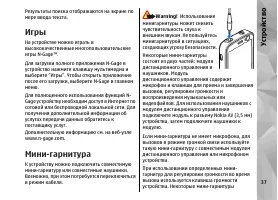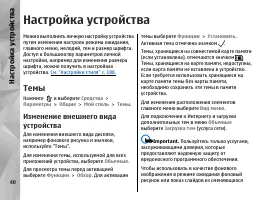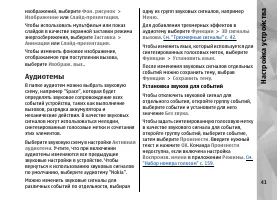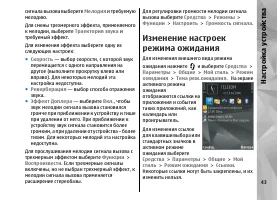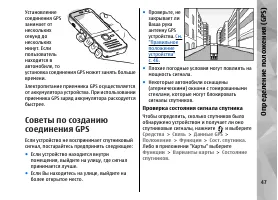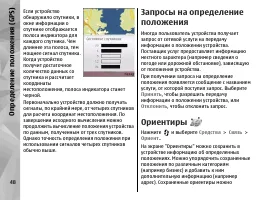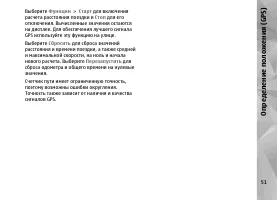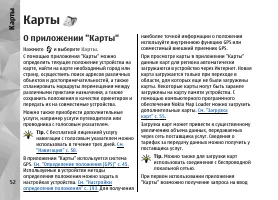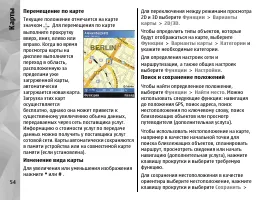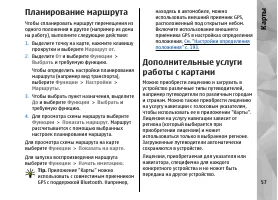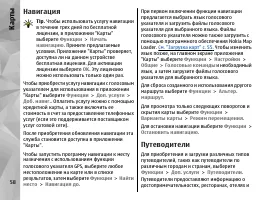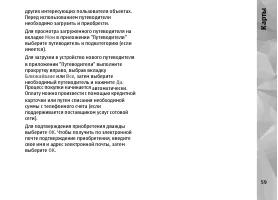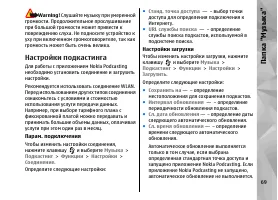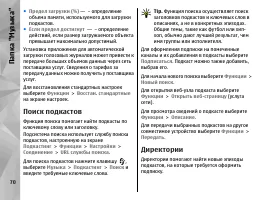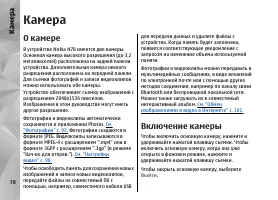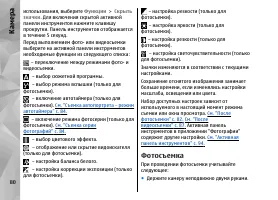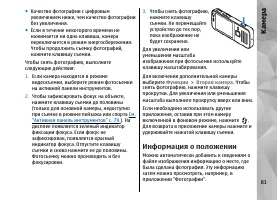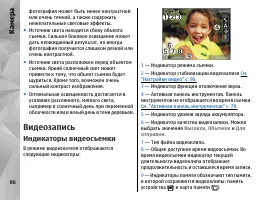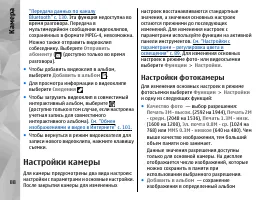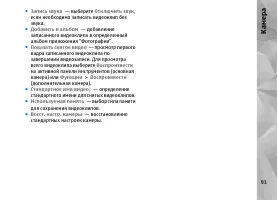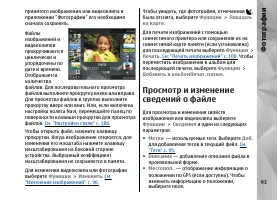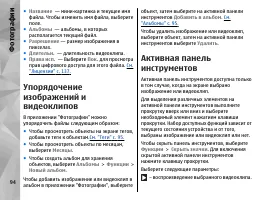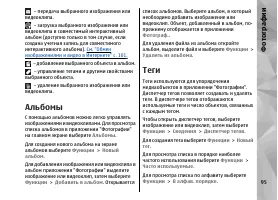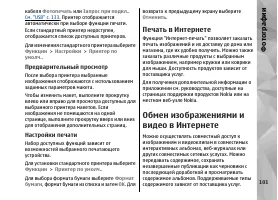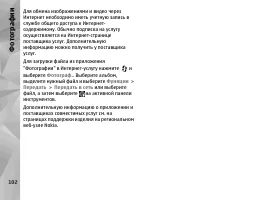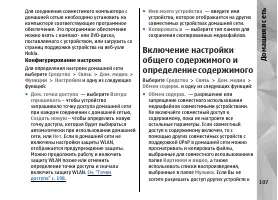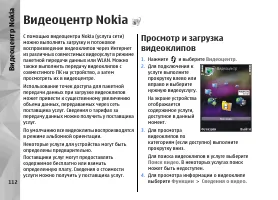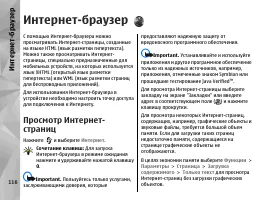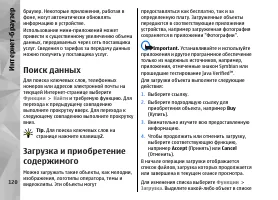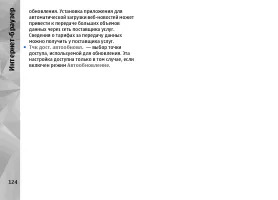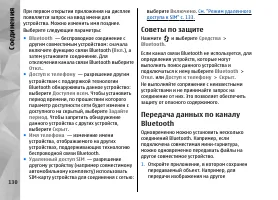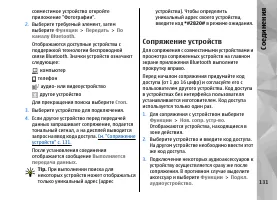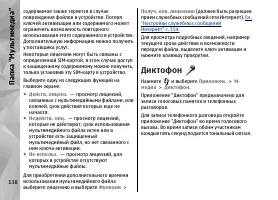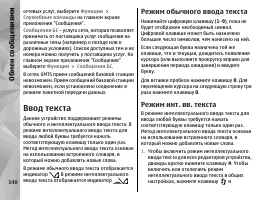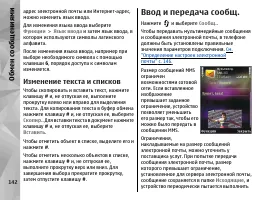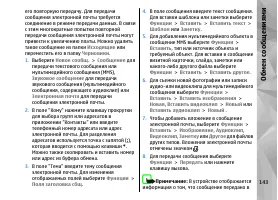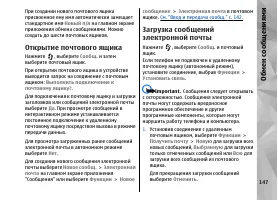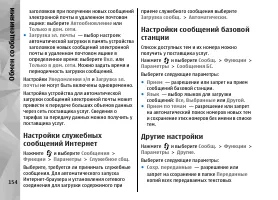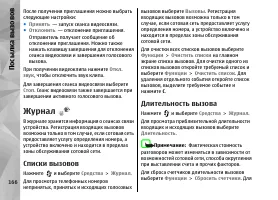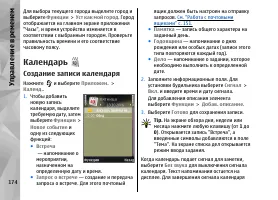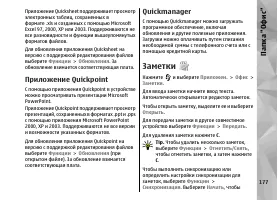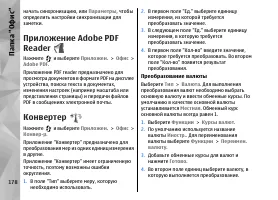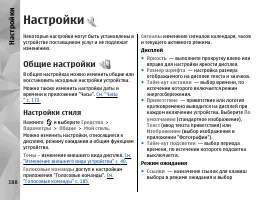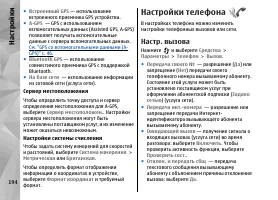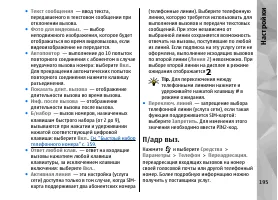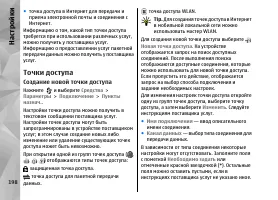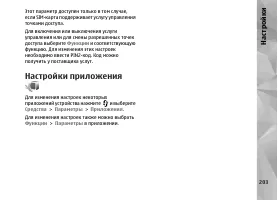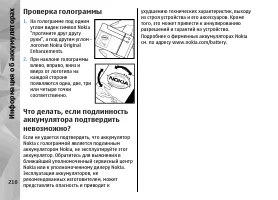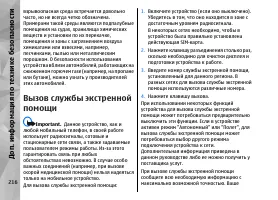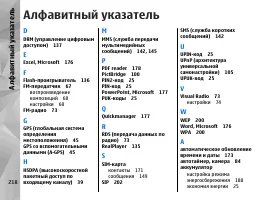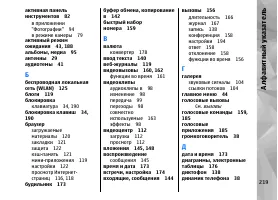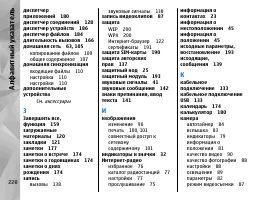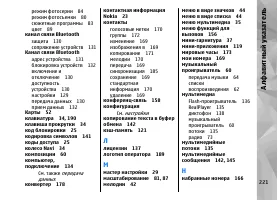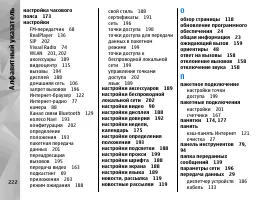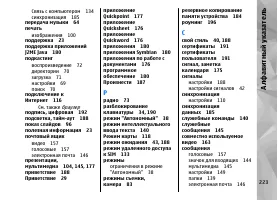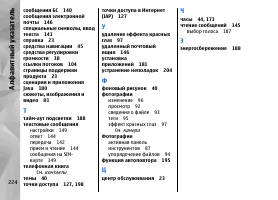Смартфоны Nokia N78 cocoa-brown - инструкция пользователя по применению, эксплуатации и установке на русском языке. Мы надеемся, она поможет вам решить возникшие у вас вопросы при эксплуатации техники.
Если остались вопросы, задайте их в комментариях после инструкции.
"Загружаем инструкцию", означает, что нужно подождать пока файл загрузится и можно будет его читать онлайн. Некоторые инструкции очень большие и время их появления зависит от вашей скорости интернета.
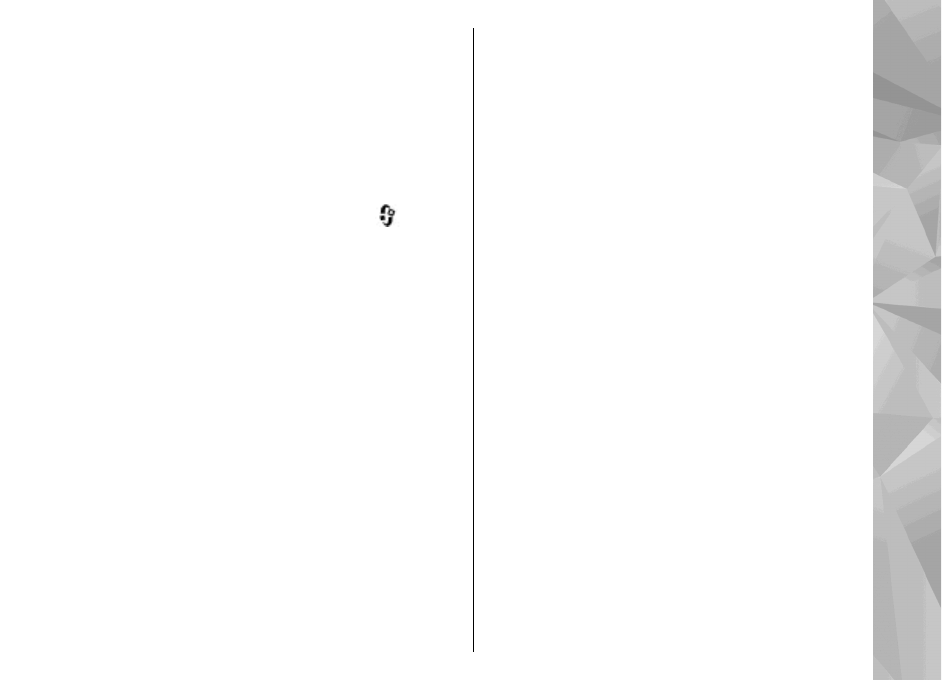
●
Для
использования
приложения
Nokia Music
Manager
из
пакета
Nokia PC Suite
подключите
совместимый
кабель
USB,
а
в
качестве
режима
подключения
выберите
PC Suite
.
Используйте
режимы
Накопитель
и
Перед
.
медиафайлов
для
передачи
файлов
на
совместимую
карту
памяти
.
Для
перехода
в
стандартный
режим
подключения
USB
нажмите
клавишу
и
выберите
Средства
>
Связь
>
USB
>
Режим
подключ
. USB
.
Передачу
музыки
можно
успешно
выполнить
как
с
помощью
проигрывателя
Windows Media,
так
и
с
помощью
приложения
Nokia Music
Manager
из
пакета
Nokia Nseries PC Suite.
Информацию
о
передаче
музыкальных
файлов
с
помощью
Nokia Music Manager
см
.
в
справке
по
Nokia Nseries PC Suite
или
посетите
страницы
поддержки
Nokia.
Передача
с
помощью
проигрывателя
Windows Media
Набор
доступных
функций
синхронизации
музыки
зависит
от
версии
проигрывателя
Windows Media.
Дополнительные
сведения
см
.
в
соответствующих
руководствах
и
справке
по
проигрывателю
Windows Media.
Следующие
инструкции
предназначены
для
проигрывателя
Windows Media 11.
Синхронизация
вручную
Используя
функцию
синхронизации
вручную
,
можно
выбрать
композиции
и
списки
воспроизведения
,
которые
необходимо
переместить
,
скопировать
или
удалить
.
1.
Если
к
проигрывателю
Windows Media
подключено
несколько
устройств
,
выберите
свое
устройство
в
навигационной
панели
справа
.
2.
В
левой
навигационной
панели
выберите
музыкальные
файлы
на
ПК
,
которые
требуется
синхронизировать
.
3.
Перетащите
мелодии
в
Список
синхронизации
справа
.
Объем
доступной
памяти
устройства
отображается
над
областью
Список
синхронизации
.
4.
Чтобы
удалить
композиции
или
альбомы
,
выберите
элемент
в
области
Список
синхронизации
,
щелкните
правой
кнопкой
и
выберите
Удалить
из
списка
.
5.
Чтобы
начать
синхронизацию
,
щелкните
Начать
синхронизацию
.
Автоматическая
синхронизация
1.
Для
включения
функции
автоматической
синхронизации
в
проигрывателе
Windows
Media
щелкните
вкладку
Синхронизация
,
65
Папк
а
"
Музыка
"
Содержание
- 5 Содержание; Со
- 12 Техника
- 16 Клавиши; Приступая
- 19 Зарядка
- 21 Настройка
- 23 Поиск
- 29 Расположение; Приветствие; Устройство
- 30 Передача
- 32 Индикаторы
- 33 Ссылки
- 34 Блок; Колесо
- 35 Меню
- 37 Игры; Мини
- 40 Темы; Изменение
- 41 Аудиотемы; Нас
- 42 Трехмерные
- 45 GPS; Определение
- 47 Советы
- 48 Ориентиры
- 49 Данные
- 52 приложении; Ка
- 58 Навигация; Путеводители
- 60 Музыкальный; Воспроизведение
- 62 Папк
- 67 передатчик; передатчике
- 70 Директории
- 71 Загрузка
- 73 Visual Radio; Прослушивание
- 78 камере; Включение
- 79 Фотосъемка
- 81 Информация
- 82 После
- 86 Видеозапись
- 88 Настройки
- 92 Фотографии; Просмотр; Фотогр
- 95 Альбомы
- 96 Графический
- 98 Видеомонтаж
- 100 Печать; Выбор
- 101 Предварительный; Обмен
- 103 Галерея; Главный; Гал
- 105 домашней; Дома
- 109 Копирование
- 112 Ви
- 116 Интернет
- 121 Закладки; Очистка
- 125 Беспроводная; сети; Подключения; Соединения
- 128 Канал
- 131 Сопряжение
- 134 Подключение
- 136 Приложение; Папка
- 137 Лицензии
- 138 Диктофон
- 139 Обм
- 140 Ввод
- 144 Прием
- 145 Чтение
- 148 Удаление
- 151 Работа
- 156 Пос
- 157 Голосовая
- 158 Организ
- 163 Требования
- 165 Принятие
- 166 Журнал; Списки
- 173 Часы; Будильник
- 174 Календарь; Управление
- 176 Приложения
- 177 Заметки
- 178 Конвертер
- 180 Калькулятор; Диспетчер
- 185 Синхронизация
- 187 Произнести
- 188 Общие
- 190 Телефон
- 191 Сертификаты
- 194 Настр
- 195 адр
- 196 Параметры
- 204 Устранение
- 211 Уход
- 212 Утилизация
- 213 Доп
- 214 Автомобили
- 218 Ал